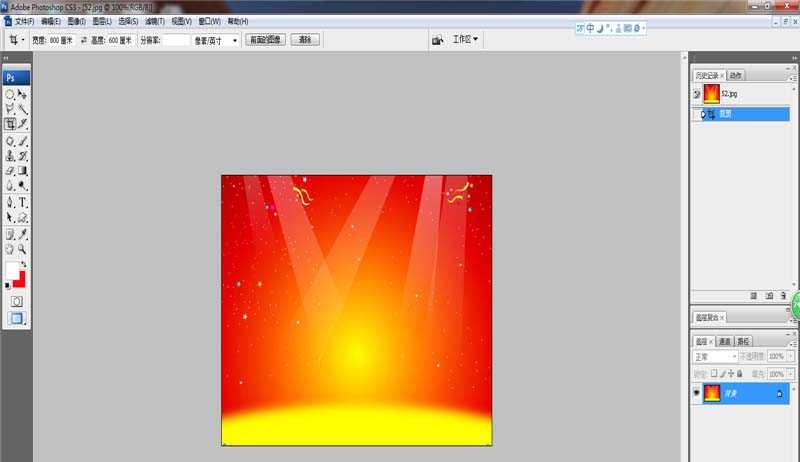ps中怎么制作喜庆的2017年的年画?
平面设计 发布日期:2024/9/28 浏览次数:1
正在浏览:ps中怎么制作喜庆的2017年的年画?
人们在过春节时,有各种各样的形式,有分开过的,有一起过的,但都离不开互相祝福的。以下小编为你分享一下如何使用Photoshop软件制年画,希望能帮到你。
- 软件名称:
- Adobe Photoshop 8.0 中文完整绿色版
- 软件大小:
- 150.1MB
- 更新时间:
- 2015-11-04立即下载
1、打开Photoshop CS3软件,选择【文件】-【打开】,打开一张前期准备好的图片,并将图片设置为800*600,如下图所示。
2、紧接着,打开另一个准备好的“福娃”图片,再使用移动工具将福娃图片移动至前期制作的背景图层,如下图所示。
3、使左侧的“横排文字工具”输入文字,如输入“新年快乐”字样,颜色设置为白色,并调整好位置,如下图所示。
4、选择主菜单栏的【滤镜】-【风格化】-【风】,并在弹出的对话框将方向设置为“从右”,如下图所示。
5、选择【图像】-【画布旋转】-【90度顺时针】,再输入“Ctrl+F”重复风吹效果,如此循环,直至文字四周均出现风吹效果,如下图所示。
6、双击文字图层,在弹出的图层样式,选择“投影”、“外发光”、“颜色渐变”,并将渐变颜色设置为“黄红渐变”,如下图所示。
相关推荐:
PS怎么制作一张漂亮的图画背景?
PS怎么给新春图制作水彩画效果?
ps怎么把多个画板保存为psd文件? ps画板单独保存的教程
下一篇:PS怎么给文字添加描边效果?
几个月来,英特尔、微软、AMD和其它厂商都在共同推动“AI PC”的想法,朝着更多的AI功能迈进。在近日,英特尔在台北举行的开发者活动中,也宣布了关于AI PC加速计划、新的PC开发者计划和独立硬件供应商计划。
在此次发布会上,英特尔还发布了全新的全新的酷睿Ultra Meteor Lake NUC开发套件,以及联合微软等合作伙伴联合定义“AI PC”的定义标准。
在此次发布会上,英特尔还发布了全新的全新的酷睿Ultra Meteor Lake NUC开发套件,以及联合微软等合作伙伴联合定义“AI PC”的定义标准。